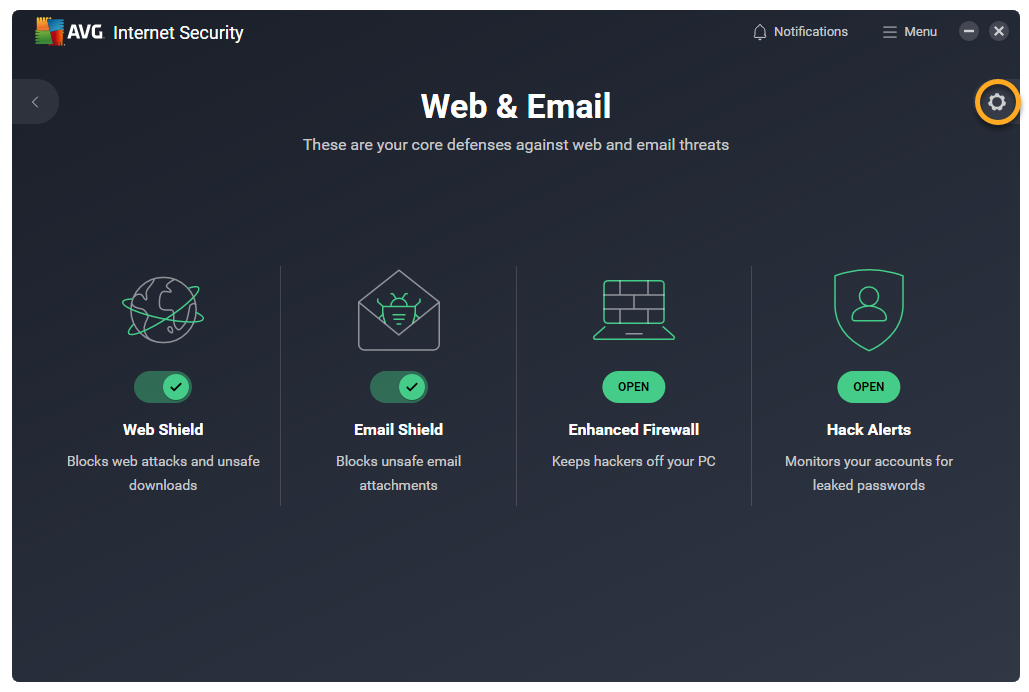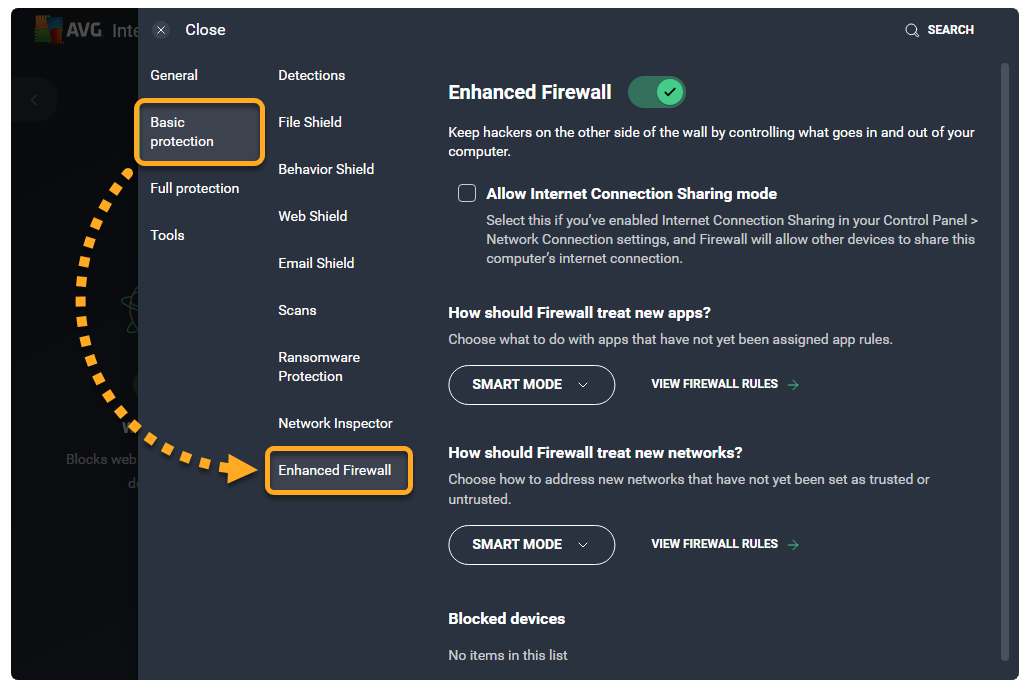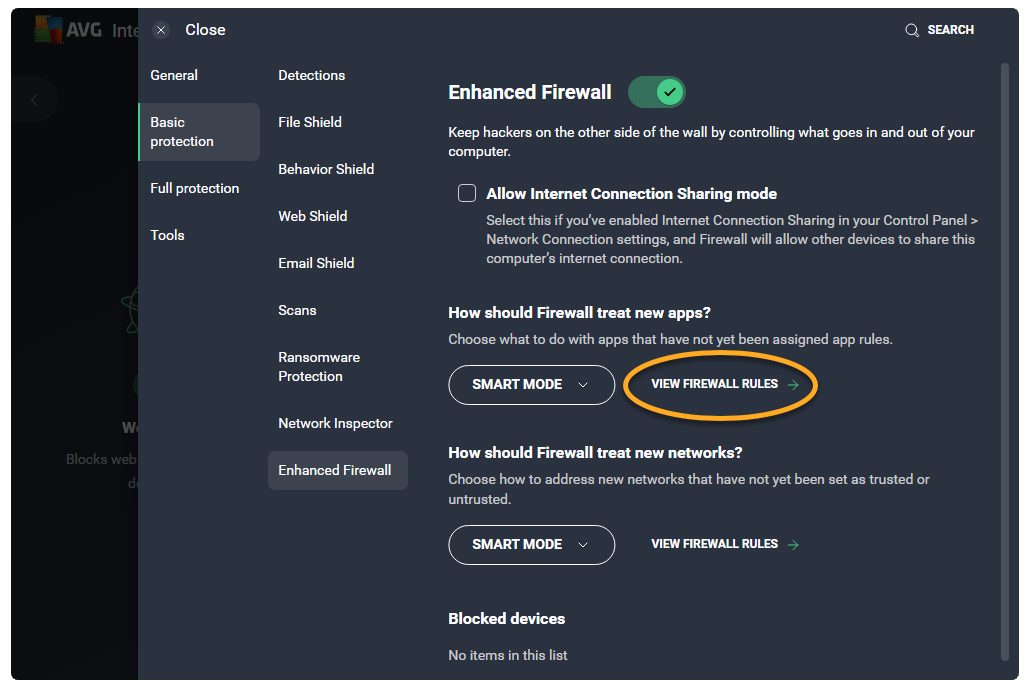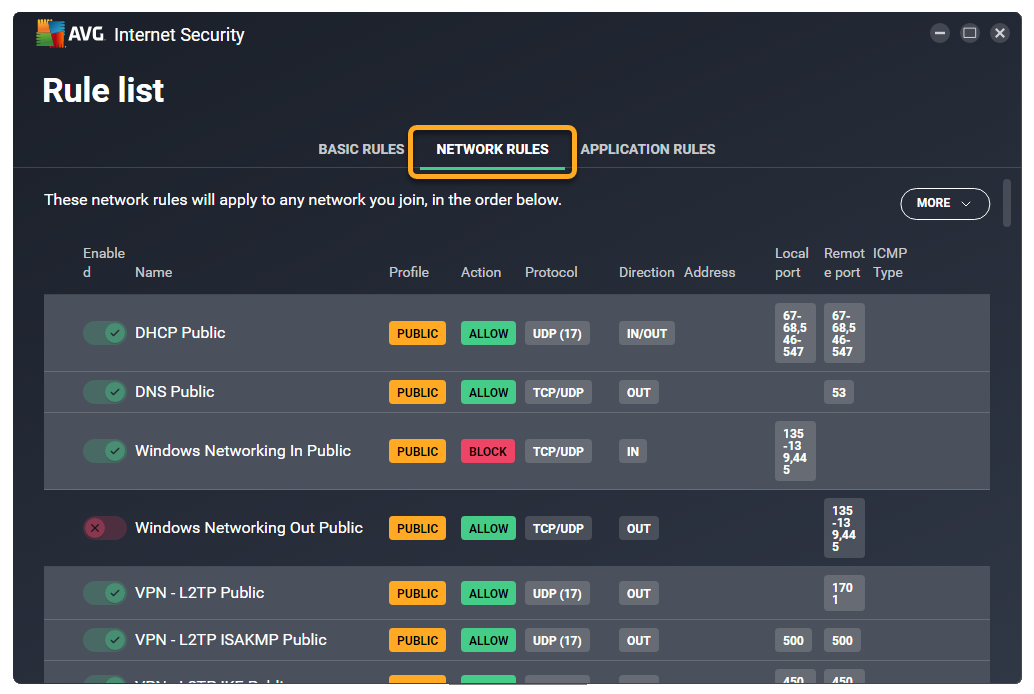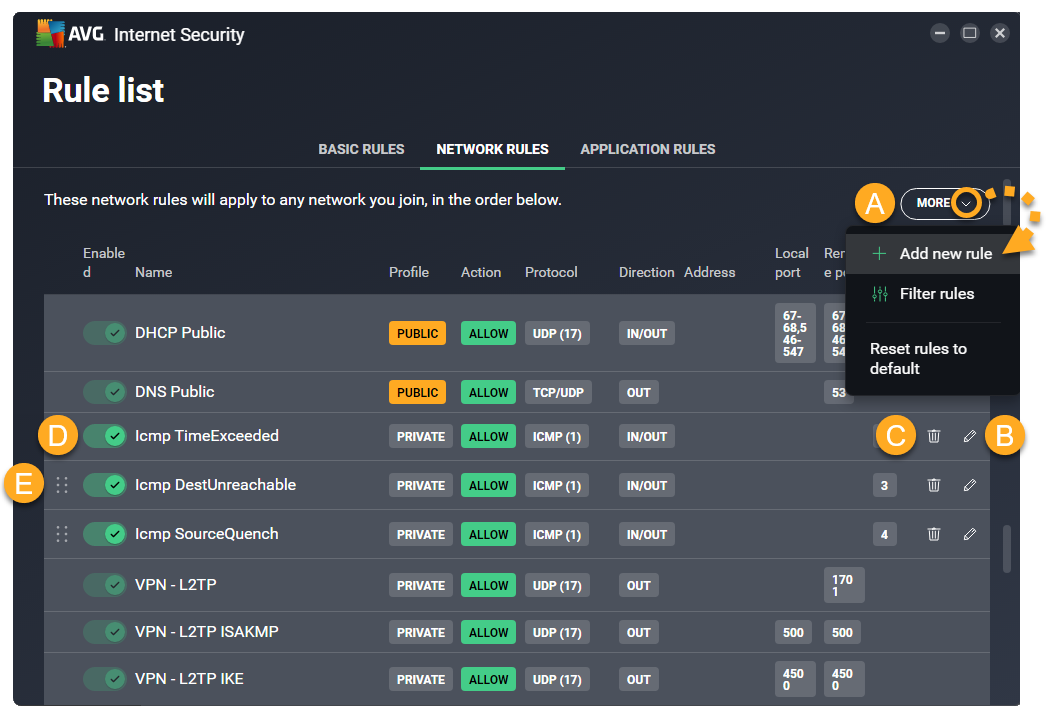Aan de hand van Netwerkregels (voorheen Pakketregels) kunt u bepalen of netwerkverkeer wordt toegestaan of geblokkeerd op basis van de informatie in de netwerkpakketten. In deze informatie kunnen netwerkprotocollen, IP-bron- of IP-doeladressen en lokale en externe poorten zijn opgenomen. Gevorderde gebruikers kunnen deze regels beheren of nieuwe regels maken.
Netwerkregels openen
- Open AVG AntiVirus en klik op de tegel Web en e-mail op het hoofdscherm van de toepassing.
- Klik op
 Instellingen (het tandwiel) rechtsboven op het scherm.
Instellingen (het tandwiel) rechtsboven op het scherm. 
- Klik op Basisbescherming ▸ Verbeterde firewall in het linkerdeelvenster.
- Klik op Firewall-regels weergeven.
- Selecteer het tabblad Netwerkregels.
In het scherm Netwerkregels staan alle actuele netwerkregels.
Als u een specifieke regel wilt zoeken of alleen de regels wilt weergeven die aan bepaalde criteria voldoen, gaat u naar Meer ▸ Filterregels.

Raadpleeg het gedeelte Netwerkregels bekijken voor meer informatie over de parameters voor netwerkregels. Raadpleeg het gedeelte Netwerkregels configureren om te zien hoe u bestaande netwerkregels wijzigt of nieuwe netwerkregels maakt.
Netwerkregels bekijken
Standaardnetwerkregels bieden de extra bescherming die u nodig hebt wanneer u een openbaar (niet-vertrouwd) netwerk gebruikt. Andere vooraf opgegeven netwerkregels worden ingesteld wanneer u de instelling van een regel wijzigt in het scherm Netwerkregels.
Elke regel wordt gedefinieerd door de volgende parameters:
- Naam: de naam van de regel.
- Profiel: dit geeft aan op welk netwerkprofiel de regel van toepassing is (Openbaar, Privé of Alles). Raadpleeg het volgende artikel voor meer informatie over netwerkprofielen: AVG Verbeterde firewall - aan de slag ▸ Vertrouwde en niet-vertrouwde netwerken toevoegen.
- Actie: geeft de actie aan die in Verbeterde firewall wordt uitgevoerd wanneer deze regel wordt toegepast. Verbeterde firewall kan de verbindingspoging Toestaan of Blokkeren.
- Protocol: geeft aan welk netwerkprotocol wordt gebruikt voor het bijbehorende verkeer. Selecteer één protocol of selecteer Alle als de regel van toepassing is op alle protocollen.
- Richting: geeft aan of de regel van toepassing is op inkomende verbindingen (In), uitgaande verbindingen (Uit) of verbindingen in beide richtingen (In/uit). Voor de protocollen TCP, UDP en ICMP komt dit veld alleen overeen met de richting van het eerste ontvangen pakket.
- Adres: het IP-bronadres- of doeladres waarop de regel van toepassing is. De regel kan van toepassing zijn op één IP-adres, op meerdere IP-adressen (gescheiden door komma's) of op een bereik van IP-adressen (beginnend met het laagste IP-adres en gescheiden door een afbreekstreepje). Als het veld leeg is, is de regel van toepassing op alle IP-adressen.
- Lokale poort: het netwerkpoortnummer van het lokale IP-adres van de netwerkinterface van uw pc. De regel kan van toepassing zijn op één poortnummer, op meerdere poorten (gescheiden door komma's) of op een bereik van poorten (beginnend met het laagste poortnummer en gescheiden door een afbreekstreepje). Als het veld leeg is, is de regel van toepassing op alle lokale poorten.
- Externe poort: het netwerkpoortnummer van het externe IP-adres van de netwerkinterface van uw pc. De regel kan van toepassing zijn op één poortnummer, op meerdere poorten (gescheiden door komma's) of op een bereik van poorten (beginnend met het laagste poortnummer en gescheiden door een afbreekstreepje). Als het veld leeg is, is de regel van toepassing op alle externe poorten.
- ICMP-type: het besturingsbericht (aangegeven met een codenummer) waarop de regel van toepassing is. De regel kan van toepassing zijn op één codenummer of op meerdere codes (gescheiden door komma's). Deze optie is alleen beschikbaar voor verbindingen die zijn gebaseerd op het Internet Control Message Protocol (ICMP). De codenummers van besturingsberichten worden weergegeven in de technische specificaties van het ICMP (RFC 792).
Netwerkregels configureren
In het scherm Netwerkregels kunt u de volgende acties uitvoeren voor alle netwerkregels die geen standaardnetwerkregels zijn:
- Een nieuwe regel toevoegen: Klik op Meer ▸ Nieuwe regel toevoegen. Definieer alle parameters en klik ter bevestiging op Opslaan.
- Een regel bewerken: klik op Bewerken (het potloodpictogram) in het deelvenster voor de betreffende regel. Bewerk alle relevante parameters en klik ter bevestiging op Opslaan.
- Een regel verwijderen: klik op Verwijderen (het prullenbakpictogram) in het deelvenster voor de relevante regel.
- Een regel in- of uitschakelen: Klik op de schuifregelaar naast een regel om deze in of uit te schakelen.
- De prioriteiten van regels wijzigen: netwerkregels worden weergegeven op volgorde van prioriteit. Hoewel meerdere regels betrekking kunnen hebben op Netwerk, wordt de regel die het hoogst in de lijst staat altijd als eerste toegepast. Verplaats de rij in kwestie omhoog of omlaag om de prioriteit van de geselecteerde regel aan te passen.
- AVG Internet Security 23.x voor Windows
- AVG AntiVirus FREE 23.x voor Windows
- Microsoft Windows 11 Home / Pro / Enterprise / Education
- Microsoft Windows 10 Home / Pro / Enterprise / Education – 32-/64-bits
- Microsoft Windows 8.1 / Pro / Enterprise – 32-/64-bits
- Microsoft Windows 8 / Pro / Enterprise – 32-/64-bits
- Microsoft Windows 7 Home Basic / Home Premium / Professional / Enterprise / Ultimate – Service Pack 1 met Convenient Rollup Update, 32- / 64-bits